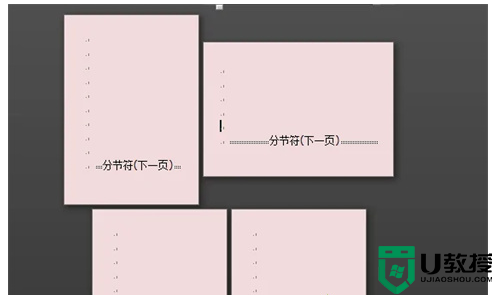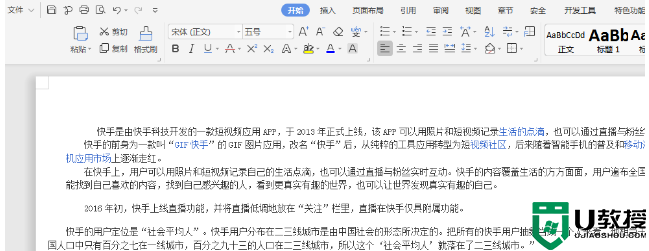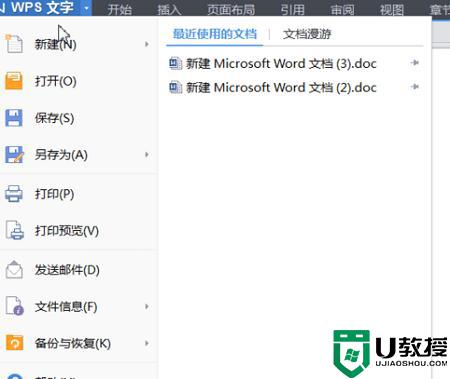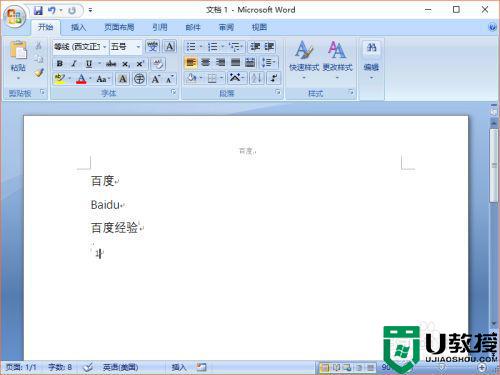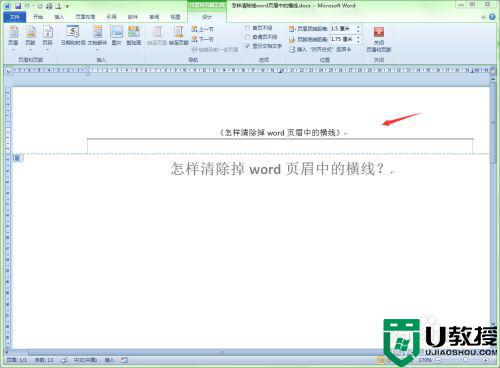word怎么把一页变成横向 word里怎么把其中一页变成横向
时间:2023-05-04作者:huige
前几天我有个朋友问我word怎么把一页变成横向的,因为一般word文档默认呈纵向方向,我之前自己也没有操作过,特意去网上找了下word怎么把一页变成横向的,下面小编就给大家讲解下word里怎么把其中一页变成横向,有需要的可以一起来了解下哦。
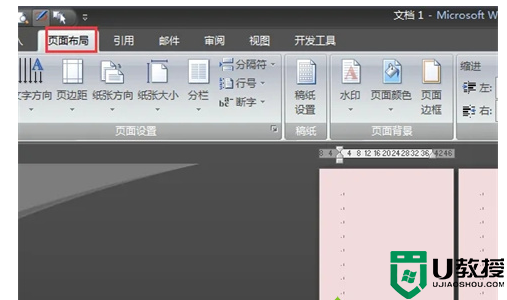
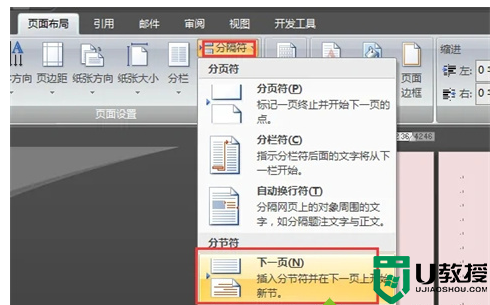
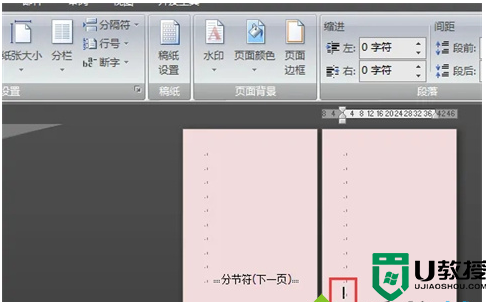
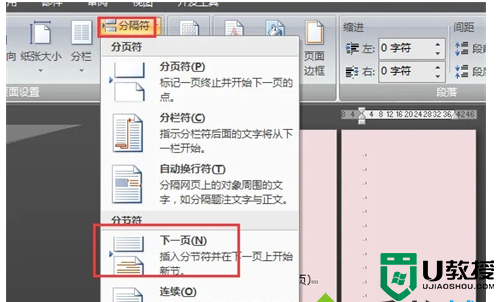
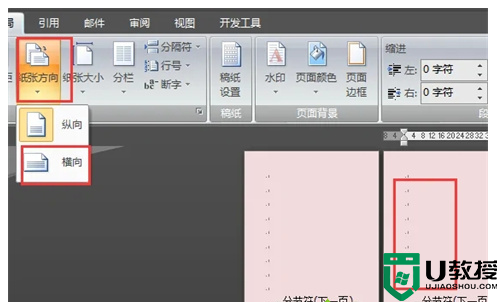
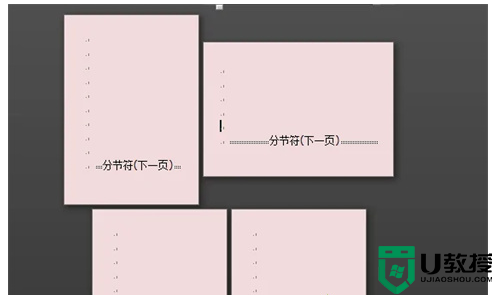
工具/原料
系统版本:windows10系统
品牌型号:机械革命S3 Pro
word怎么把一页变成横向
方法一:
1、如下图,分别是四页,假如现在要把第二页设置成横版的,这时把插入点定位在第一页最后一个字符处,进入“页面布局”选项卡下。
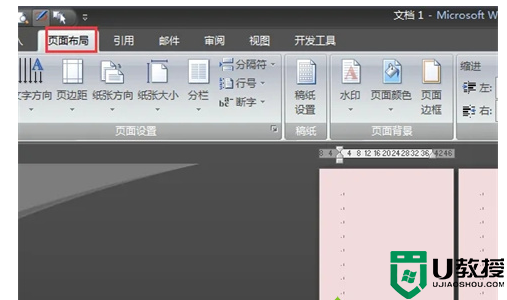
2、点击“分隔符”,Word下拉菜单中点击“下一页”。
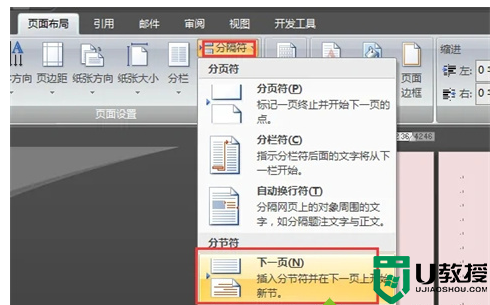
3、如下图,这时就可以把第一页和后面的页数分节开,接着插入点定位在第二页尾处。
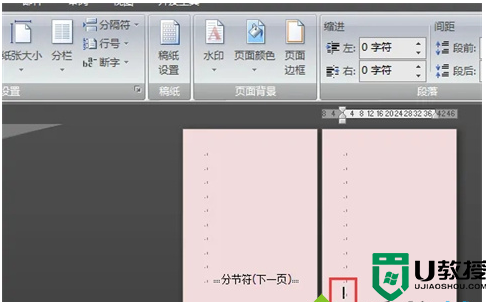
4、再次插入一个下一页的分节符。
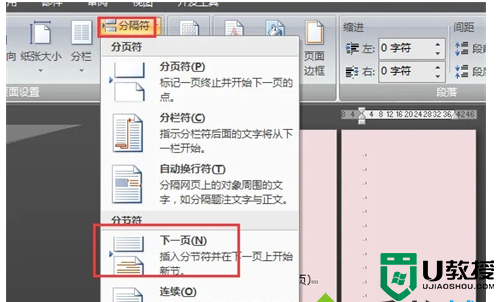
5、如下图,这时第二页也被分节开了,这时把插入点定位在第二页任意一处,点击页面布局选项卡下的“纸张方向”,下拉菜单中点击“横向”。
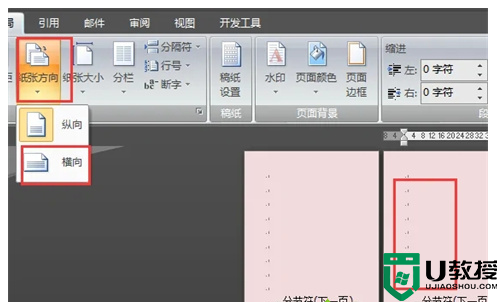
6、效果如下图,经过上面步骤设置,就能够单独把第二页设置为横版的。